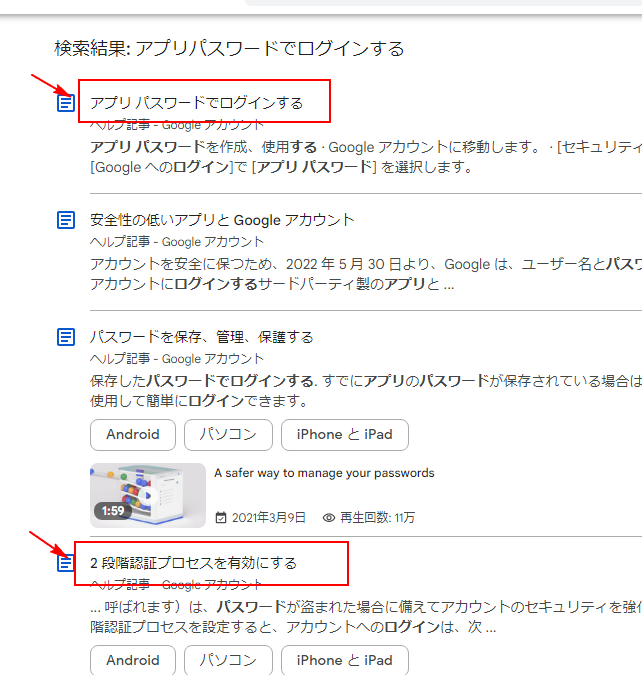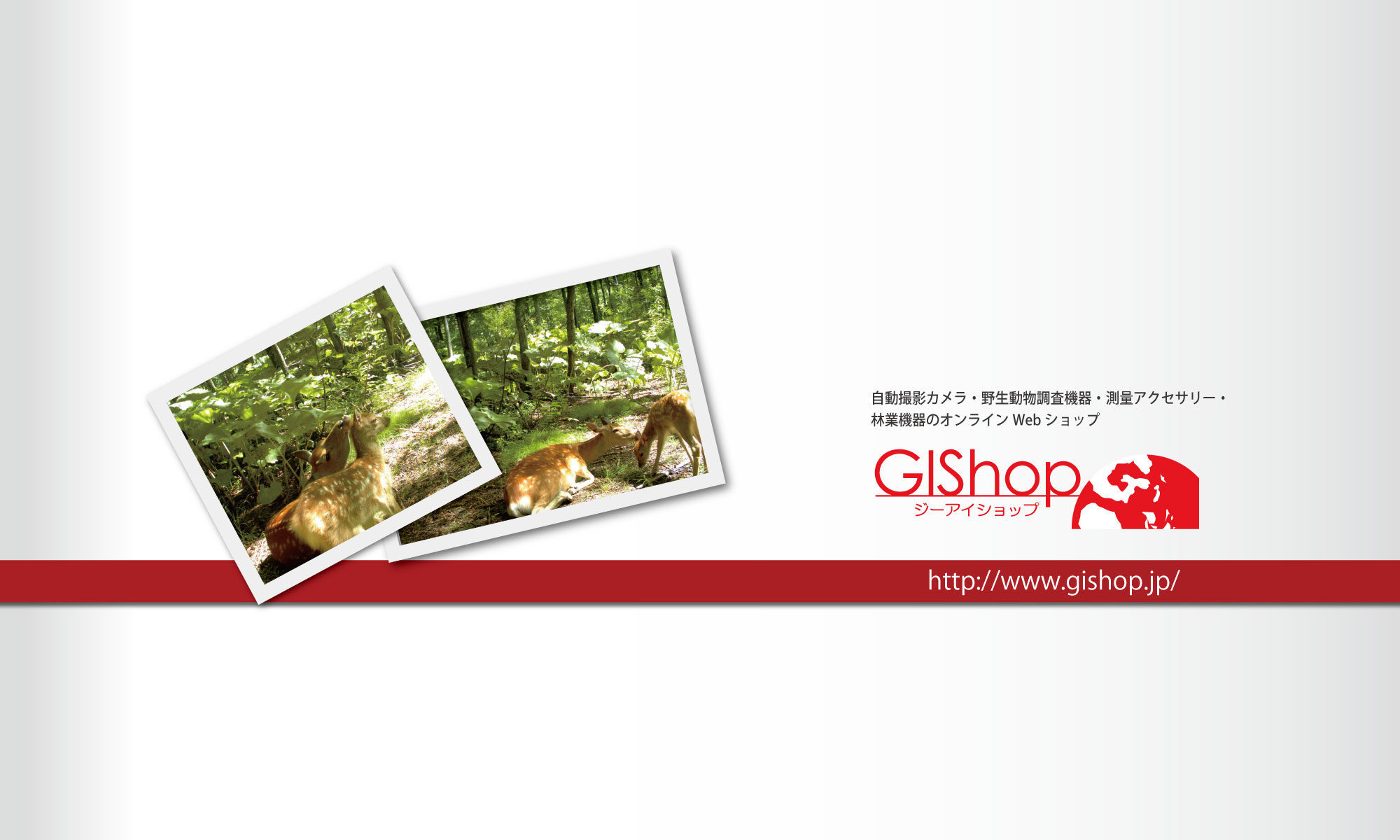2022年6月8日
by ボリボリ

東川町では田植えも終わり若い緑が一面に広がっております。
本州では梅雨入りの声が聞こえますが、東川町の朝晩は肌寒い日が続きます。
皆様がお住いの地域はいかがでしょうか。
そういえば先日の夜に、風にのって口笛と同じくらいの高さの何かの鳴き声が何度も聞こえてきました。田舎暮らしなので家の周りは一面の田んぼです。ずっと向こうの山で鳴く鳥でしょうか。はたまたご近所で飼育されている小鳥でしょうか。そもそも鳥って夜の9時に鳴くのでしょうか。
口笛が鳴るとそこへ行かなければいけないと思っている犬が我が家に1頭いるのですが、彼の耳には口笛に聞こえてしまったらしく、田んぼに広がる闇に向かって両前足でぴょんぴょんハネながらかすれ声でヒーヒー言っている様子が、人間の私には不可解でした。
さて本題です。
2022年5月30日からGoogle社の規約変更により「安全性の低いアプリのアクセス」の設定が利用できなくなりました。
これに伴い、通信カメラのメール(SMTP)サーバーに従来の方法で「Gmail」を設定した場合、通信機能が利用できなくなる可能性がございます。
通信カメラをご使用の皆様、ご不便をおかけします。
対策として、3G通信カメラをお使いの方はGmailからYahooメールへ (Yahooのメールサーバーは使用できなくなりました。2022/10/18追記)、4Gカメラをお使いの方はOutlook.comにSMTPサーバーを切り替えてくださいと弊社のWebサイトで以前よりご案内をしてまいりました。
がしかし、なんとGmailでも引き続きメールサーバーとして使用できるようです。
使用するには、Googleにログインするためのアプリパスワードを作成して、従来のID(Googleのメルアド)と作成したアプリパスワードをカメラに設定します。
その他、メールサーバーや暗号化タイプ、ポート番号は従来通りの設定内容となります。
アプリパスワードを作成するためには下の2つのことをする必要があります。
<アプリパスワードを作成するための2つのこと>
その1.Googleアカウントの2 段階認証プロセスを有効にする(既に有効なら不要)。
その2. Googleアカウントのアプリパスワードを作成する。
この作業を行う場所は、[Googleアカウント]→[セキュリティ]→[Googleへのログイン]項目です。
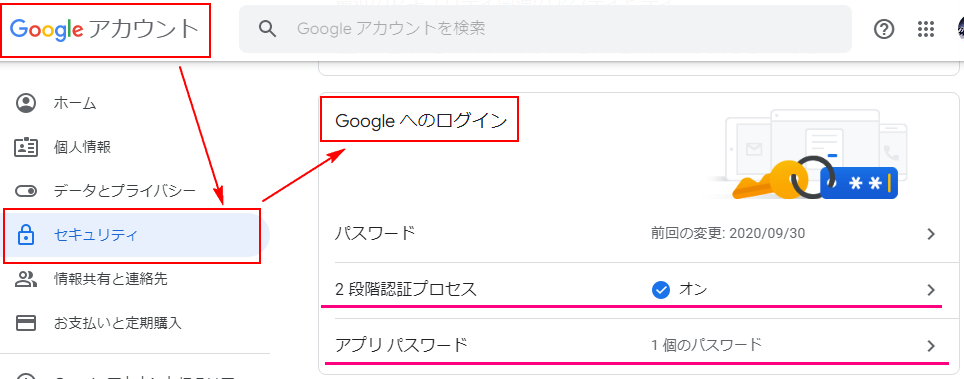
最初に、Googleアカウントの2 段階認証プロセスを有効にすると、アプリパスワードの作成ができるようになります。
作成したアプリパスワードは、あとで確認できないので作成の時に別途保存するなどの管理が必要になるかと思います。
是非お試しください!
といいましても、今後Googleのサービスが変更になる可能性もございますのでいつまでご使用いただけるかわかりません。
細かい手順はGoogleさんのヘルプでご確認いただけます。
「アプリパスワードでログインする」や「2段階認証プロセスを有効にする」で検索してください。
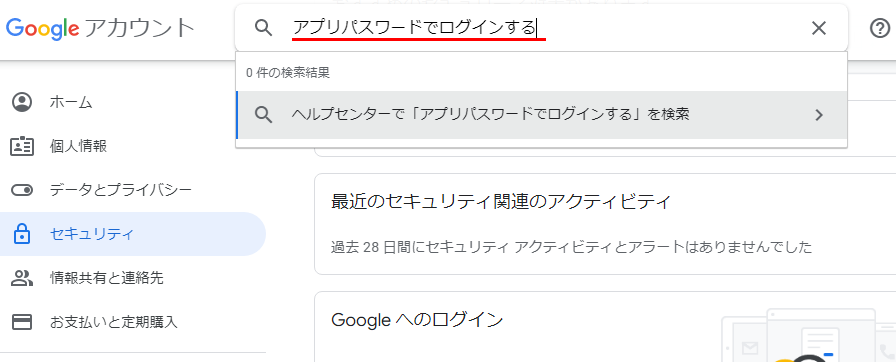
↓